Existen diferentes estilos de rueda disponibles en tamaño grande o pequeño.
El método principal de la interacción con SteeringWheels es pulsar y arrastrar un sector.
Al mostrar SteeringWheels por primera vez y si hay una vista 3D activa, se muestra el mensaje de globo de primer contacto para las ruedas. La referencia numérica de primer contacto es una introducción a las ruedas.
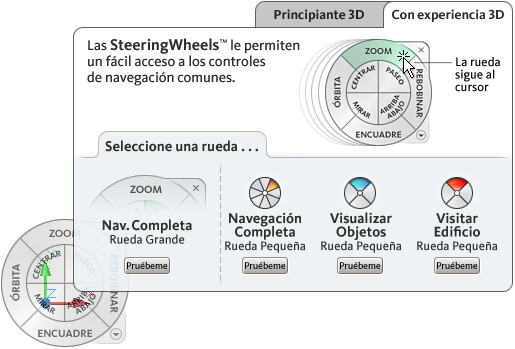
Aspecto de las ruedas
Puede controlar el aspecto de las ruedas alternando entre los diferentes estilos de rueda disponibles, o ajustando el tamaño y la opacidad. Las ruedas (excepto la rueda de navegación 2D) están disponibles en dos estilos diferentes: grande y pequeño.
El tamaño de una rueda controla el tamaño de los sectores y si las etiquetas que aparecen en la rueda. El nivel de opacidad controla la visibilidad de los objetos del modelo tras la rueda.
Información de herramientas de la rueda, mensajes de herramienta y texto de cursor de herramienta
A medida que se desplaza el cursor sobre cada botón de una rueda, la información de herramientas se muestra debajo de la rueda. Se indica qué acción tiene lugar cuando se hace clic en el sector o el botón.
Al igual que la información de herramientas, los mensajes de herramienta y texto de cursor de visualización se muestran al activar una de las herramientas de navegación de una rueda. Los mensajes de herramientas proporcionan instrucciones sobre el uso de la herramienta. El texto de cursor de herramienta muestra el nombre de la herramienta de navegación activa cerca del cursor. La desactivación de los mensajes de herramienta y del texto de cursor solo afecta a los mensajes que se muestran al usar las ruedas pequeñas o la rueda grande de navegación completa.
Menú Rueda
El menú Rueda contiene opciones para:
- Cambiar entre las ruedas grande y pequeña que están disponibles.
- Ir a la vista inicial.
- Cambiar las preferencias de la rueda actual.
- Controlar el comportamiento de las herramientas de navegación 3D de la órbita, el aspecto y el paseo.
La rueda y el programa actuales determinan los elementos de menú disponibles en el menú Rueda.
Tipos de las ruedas
A continuación se muestran las diferentes ruedas disponibles.
Rueda de navegación 2D
Con esta rueda puede acceder a las herramientas de navegación 2D básicas. Resulta útil cuando no se tiene un dispositivo señalador con una rueda de desplazamiento.
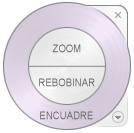
Ruedas de visualización de objetos
Con las ruedas de visualización de objetos (grande y pequeña), se pueden ver objetos o características individuales en un modelo. La rueda grande (Basic) de visualización de objetos está optimizada para usuarios de 3D novatos. La rueda pequeña de visualización de objetos está pensada para los usuarios de 3D con experiencia.
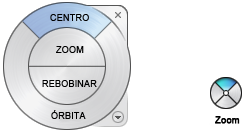
Opciones de la rueda pequeña de visualización de objetos ruedas:
- Zoom (sector superior)
- Rebobinar (sector derecho)
- Encuadre (sector inferior)
- Órbita (sector izquierdo)
Ruedas de visita de edificio
Con las ruedas de visita de edificio (grande y pequeña), puede moverse por un modelo como un edificio, una cadena de montaje, un barco o una plataforma petrolera. También puede pasear y navegar por un modelo. La rueda grande de visita de edificio está pensada para los usuarios de 3D novatos. La rueda pequeña de visita de edificio está pensada para los usuarios de 3D con experiencia.
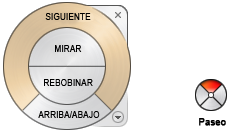
Opciones de la rueda pequeña de visita de edificio:
- Paseo (sector superior)
- Rebobinar (sector derecho)
- Arriba/Abajo (sector inferior)
- Mirar (sector izquierdo)
Ruedas de navegación completa
Las ruedas de navegación completa (pequeña y grande) combinan las herramientas de navegación 3D que se encuentran en la rueda de visualización de objetos y la rueda de visita de edificio. Puede visualizar objetos individuales y pasear alrededor y a través de un modelo. Las ruedas grande y pequeña de navegación completa están optimizadas para usuarios de 3D experimentados.
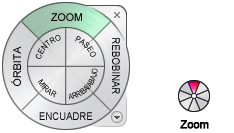
Opciones de la rueda pequeña de navegación completa: